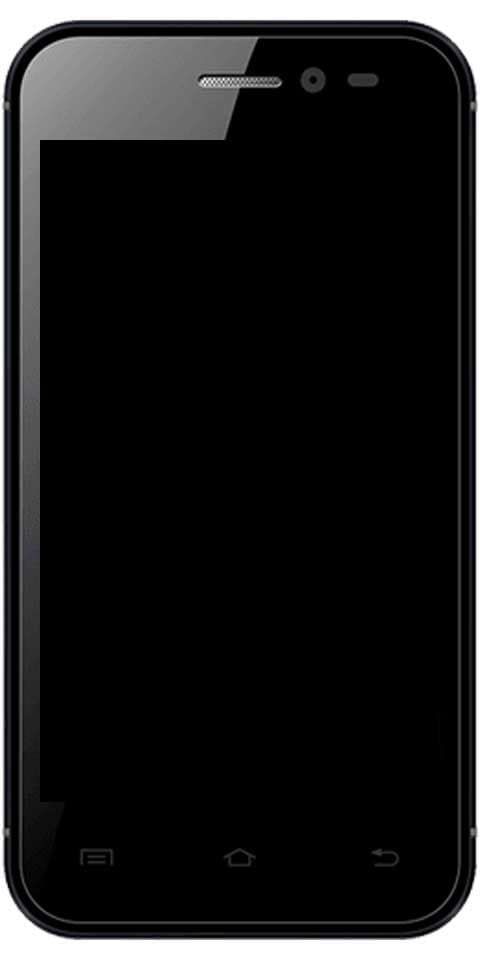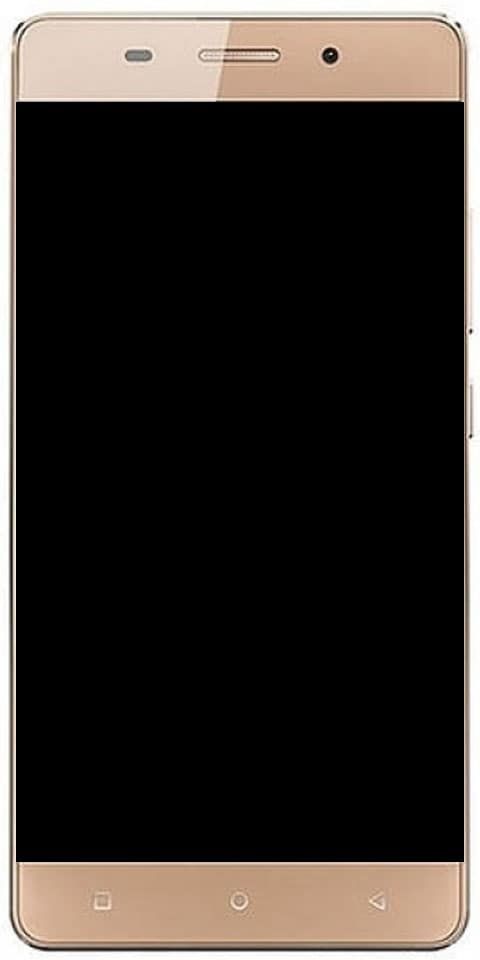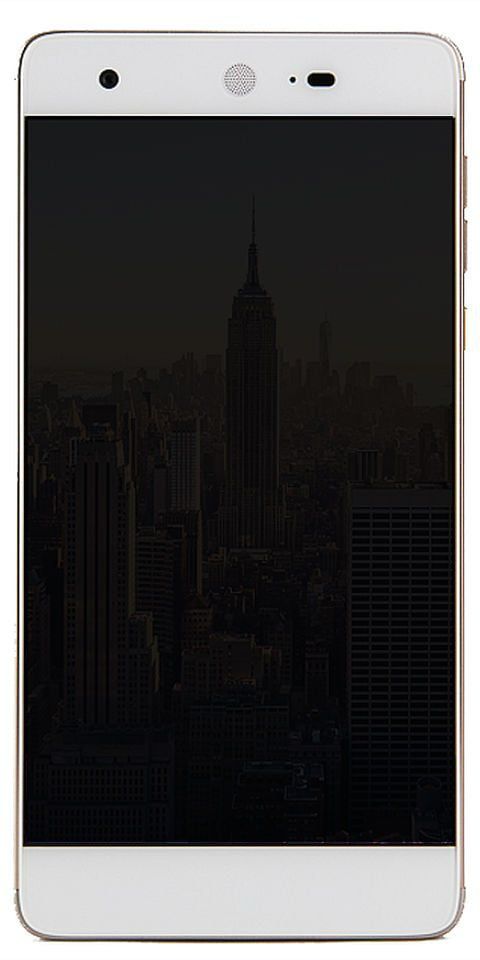Paano Maayos ang Twitch na Hindi Nilo-load sa Chrome at Firefox

Ang Twitch ay karaniwang isang serbisyo sa streaming ng video na nagta-target ng mga manlalaro ng video game. Ini-on nito ang mga manlalaro upang makapagbahagi at manuod ng mga video o mga pag-broadcast ng publiko din ng malalaking mga kaganapan sa paglalaro. Iyon ang dahilan kung bakit ang problema ng Twitch stream, ang hindi paglo-load ay maaaring maging isang istorbo din. Sa artikulong ito, pag-uusapan natin ang tungkol sa Paano Mag-ayos ng Twitch na Hindi Nilo-load sa Chrome at Firefox. Magsimula na tayo!
Kung ikaw ay isang manlalaro at ang Twitch ang iyong ginustong platform ng streaming ng video, kung gayon ang isyu na ito ay dapat na lumitaw kahit isang beses. Ngunit, hindi lahat ng mga tao ay nakakaalam kung paano mo ito aayusin. Huwag magalala, umupo, magpahinga at ipaalam din namin sa iyo ito. Bago kami mapunta sa kung paano mo talaga malulutas ang isyu, tingnan muna sa amin ang ilan sa mga posibleng dahilan.
Bakit hindi naglo-load ang stream ng Twitch?
Ang Twitch stream ay maaaring tumanggi na mag-load para sa iba't ibang mga kadahilanan talaga. Ang ilan sa mga ito ay ipinapaliwanag din namin sa ibaba. Una, maaaring ito ay dahil sa isang mabagal na koneksyon sa internet. Ito ay talagang isang walang utak. Ang isang mabagal o walang pagkakaroon ng koneksyon sa internet ay maiiwasan ang iyong Twitch stream mula sa pagkarga. Gayundin, ang isang mabagal na plano sa bilis ng internet ay maiiwasan ito mula sa pagkarga.
Pangalawa, maaaring ang iyong PC ay inaatake sa pamamagitan ng nakakahamak na software. Karaniwan ito ang uri ng software na ginamit sa pamamagitan ng mga hacker upang ma-access ang iyong pribadong impormasyon. Napakaraming mga ito ay maaaring maging sanhi ng stream na hindi na mag-load din. Panghuli, maaaring dahil ito sa napakaraming mga addon na mayroon ka sa iyong browser (lalo na ang chrome). Ang pagkakaroon ng mga extension ng third-party ay maaaring mapuno ang browser at magdulot din ng hindi pag-load din ng stream ng Twitch.
Paano Maayos ang Twitch na Hindi Nilo-load sa Chrome at Firefox
Magsimula sa Mga Pangunahing Kaalaman
Ang Twitch ay maaaring hindi gumagana para sa iyo, gayunpaman, maaari din itong masama para sa iba pa. Dahil ang isyu ay maaaring nakasalalay sa serbisyo. Ang pinakamadaling paraan upang suriin ay ang pagtingin sa kanilang Instagram o Twitter mga profile ng suporta . Kung ang mga server ay mababa para sa pagpapanatili, o kung mayroon ding pag-crash. Pagkatapos ay aabisuhan din ng suporta ng Twitch ang mga tao. Gayunpaman, kung wala nang iba pa, kahit papaano walang mali sa iyong browser sa totoo lang.
I-restart ang iyong PC
Narito ang pinakapangunahing mga pagkilos sa pag-troubleshoot ngayon. Palagi kaming may posibilidad na i-restart ang PC tuwing nahaharap tayo sa anumang iba pang problema kung gayon bakit hindi ang isang ito. I-restart ang iyong PC at pagkatapos ay tingnan kung magsisimulang mag-load ang Twitch, kung hindi, pagkatapos ay magpatuloy kasama ang mga kasunod na solusyon.
Suriin ang iyong koneksyon sa internet
Karaniwang kasanayan ito upang suriin ang pagkakakonekta tuwing may lumalabas na isyu sa paglo-load. Ito ay dapat na maging pinaka pangunahing ng lahat ng mga hakbang na rin. Nabanggit na namin na ang Twitch ay maaaring magkaroon ng mga isyu sa paglo-load dahil sa isang mahinang koneksyon sa internet. Suriin lamang ang iyong pagkakakonekta sa internet at tingnan kung ang bilis ay tumutugma sa iyong plano sa internet. Malalaman mo ito sa pamamagitan ng pagsuri para sa pagsubok sa bilis.
I-clear ang data ng cache ng browser
Kinokolekta ng mga browser ang maraming data na naglalayong matulungan kang mag-browse nang madali sa web. Maaari nilang isama ang mga cookies ng site, mga password sa pag-login, at mga bookmark din. Ngunit, sa paglipas ng panahon ang data na ito ay maaaring mag-overload sa browser at maging sanhi upang hindi rin mai-load ang Twitch. Sa gayon ang dahilan kailangan mong limasin ang data ng pagba-browse. Magagawa mo rin ito sa pamamagitan ng pagpunta sa iyong browser pagkatapos ay ang pag-tap sa 'Ctrl + H' na sinusundan sa pamamagitan ng 'malinaw na data ng browser.'
Suriin ang Malware at tanggalin ang mga ito
Ang malware sa iyong PC ay maaaring maging sanhi upang hindi mai-load din ang stream ng Twitch. Samakatuwid, kailangan mong i-scan ang iyong PC para sa naturang software at tanggalin din ang mga ito. Upang maisagawa ang isang malalim na pag-scan, kailangan mong maghanap para sa Windows Defender at piliin din ang proteksyon ng Virus at Banta. Pagkatapos piliin ang mga pagpipilian sa pag-scan. Sa mga pagpipilian sa pag-scan, kailangan mong pumili ng windows defender offline scan at mag-tap sa pag-scan ngayon. Kung mayroon kang isang naka-install na antivirus, mas mabuti rin.
Tanggalin o I-off ang mga add-on
Ang mga add-on tulad ng ad blockers ay maaaring lumikha ng mga isyu na hahantong sa hindi umaakay sa Twitch stream. Bukod dito, ang karamihan sa mga browser sa kasalukuyan ay sumasama sa lahat ng kailangan din ng isa. Sa gayon, hindi na rin kailangan ng anumang iba pang mga add-on. Napakaraming mga add-on ay magpapabagal lamang o makagambala rin sa Twitch Stream. Dagdag pa, kung hindi mo nais na i-off ang mga add-on, maaari kang magpasya upang ma-access ang Twitch sa mode na incognito ng iyong browser.
Chrome
Narito kung paano mo matatanggal ang pag-browse ng data at cache sa Chrome:
- Kailangan mong buksan ang iyong browser.
- Mag-tap sa tatlong mga tuldok at pagkatapos ay buksan ang Mga Setting.
- Ngayon, kailangan mong ipasok ang tab ng kasaysayan. Tulad nito, maaari kang mag-tap sa Ctrl + H.
- Tapikin ang I-clear ang Data ng Pagba-browse pagpipilian at pagkatapos ay tanggalin ang anumang data sa pagba-browse mula sa nakaraang araw o linggo, kahit papaano. Kung nais mong maging sigurado, pagkatapos ay pumunta sa tab na Advanced at piliin kung ano ang nais mong tanggalin. Inirerekumenda namin ang pag-tick Cookies at Naka-cache na Mga Larawan at File din.
Firefox
Narito kung paano mo magagawa ang pareho sa Firefox:
- Una sa lahat, buksan ang iyong browser.
- Pumunta sa menu ng mga pagpipilian, na matatagpuan sa kanang bahagi sa itaas, mag-navigate sa tand hen Pagkapribado at Seguridad .
- Mag-scroll pababa at mag-tap sa I-clear ang Data at Malinaw na Kasaysayan , sa sandaling pagpili muli kung gaano kalayo ang iyong pupunta.
Suriin ang mga Virus
Kailangan mong magsagawa ng isang antivirus scan . Bagaman hindi palaging mahalaga, may mga kaso kung saan ang PUPs (potensyal na hindi ginustong mga programa). Dug patungo sa PC ng isang tao, alinman sa pamamagitan ng aksidente o bilang malware. Ang mga ito ay kilala upang maging sanhi ng mga isyu kasama ang mga web browser at maaaring maging talagang mahirap na mag-root out. Tulad ng naturan, ang pagsasagawa ng isang malalim na pag-scan sa iyong antivirus software ay hindi kailanman isang masamang ideya talaga.
Kahit na ang regular na Windows Defender sa isang pag-install ng Windows 10 ay gumagana nang maayos sa bagay na ito. Hayaan lamang itong magsagawa ng isang malalim na pagsisid sa iyong system at paalisin ang anumang potensyal na nakakahamak na software.
I-access ang Defender sa pamamagitan ng iyong menu ng Start. Pumunta sa menu ng Mga Pagpipilian sa Pag-scan, at pagkatapos ay piliin ang Offline na pag-scan, at i-tap ang pindutan ng I-scan ngayon. Kung may nahanap ang Defender, alisin ito at i-restart din ang iyong PC. Dapat mong subukang i-access ang Twitch pagkatapos ng pag-restart.
Konklusyon
Sige, Iyon lang ang Mga Tao! Inaasahan kong gusto mo ng artikulong ito at kapaki-pakinabang din sa iyo. Bigyan kami ng iyong puna dito. Gayundin kung mayroon kang karagdagang mga query at isyu na nauugnay sa artikulong ito. Pagkatapos ipaalam sa amin sa seksyon ng mga komento sa ibaba. Babalik kami sa iyo sa ilang sandali.
Magkaroon ng isang Magandang Araw!
Tingnan din ang: Paano Ko Tatanggalin ang isang VRV Account - Buong Tutorial